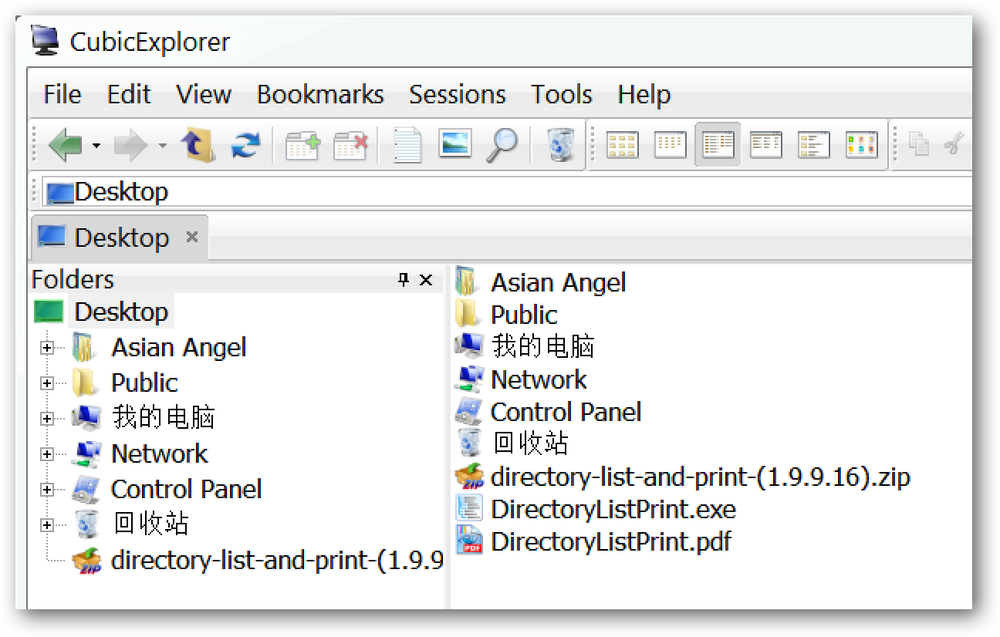Printliminatorを使って必要なものだけを印刷する
Webページ上の不要な領域や不要な領域が原因でプリンタのインクや紙が無駄になっているのを見てうんざりしていませんか。これで、Printliminator Bookmarkletを使って、そのプリンタのインクと紙を節約することができます。.
セットアップ
お好みのブラウザにPrintliminatorを追加するには、Printliminatorのホームページにアクセスしてください。そこにブックマークレットをドラッグすると、「ブックマークツールバー」の中であなたの個人的なニーズに最も適した位置にドラッグされます。.

これで、これらのWebページを印刷用に分類する準備が整いました…

プリントリミネーター
私たちの例のために私達は私達のウェブサイトからの記事の一つでPrintliminatorを試すことにしました.

ブックマークレットをクリックすると、以下の「Printliminatorツールバー」が表示されます。 3つの選択肢しかありません…「グラフィックの削除、スタイルの印刷、およびプリンタへ送信」.

最初に「印刷スタイル」オプションから始めました。ご覧のとおり、Webページのさまざまな要素は赤で囲まれています。特定のセクション/エリアを削除するには、赤い枠内で「左クリック」するだけですぐに削除されます。印刷する準備ができるまで、不要なセクション/領域を選択して削除し続けます。必要に応じて個別の画像を選択して削除することもできます。.
注意:誤って印刷したいセクション/領域を削除した場合は、ページを更新して最初からやり直してください。.

私達のウェブページはすべてきれいにされそして印刷する準備ができている。プリンタのインクや紙を無駄にしない!

写真だけを削除する
写真を削除するだけの場合は、[グラフィックの削除]オプションをクリックしてください。すべての画像はすぐに削除されます。追加のテキストセクション/領域を削除するか、Webページを直接印刷するかを選択できます。.

結論
プリンタのインクと紙がより高価になるにつれて、あなたはお金を節約し、あなたがPrintliminator Bookmarkletで必要とするウェブページのコンテンツを手に入れることができます。また、Webページから選択したテキストだけを印刷する方法についてのMysticgeekの記事をチェックしてください。.
リンク集
Printliminator Bookmarkletをインストールする